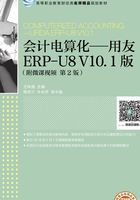
任务四 账套备份与引入
一、任务描述与分析
2019年1月1日,易友有限责任公司系统管理员admin进行如下操作。
输出账套到D盘下的“777-4-1”文件夹下。
账套备份实际上是一个数据输出的过程,它是将所选的账套数据输出到系统外进行保存的过程。将企业资料备份保存到不同的介质上(如光盘、网络磁盘、移动硬盘等)是非常重要的,如果因为外界的原因(如地震、火灾、计算机病毒或人为的错误操作等)使软件失效,备份资料可以将企业的损失降到最小。当然,对于异地管理的公司,此种方法还可以解决审计和数据汇总的问题。具体应用应根据企业实际情况进行。
账套引入与账套输出正好是相反的操作过程。账套引入功能是指将系统外某账套数据引入本系统中。用户可使用系统管理中提供的备份功能(设置备份计划)或输出功能,将 U8 账套做备份,当需要恢复账套时,可使用引入功能将备份的账套恢复到 U8 系统中。当账套数据遭到破坏时,将最近复制的账套数据引入到本账套中,尽量保持业务数据完好;同时该功能也有利于集团公司的操作,子公司的账套数据可以定期被引入母公司系统中,以便进行有关账套数据的分析和合并工作。
二、相关知识
将目标数据进行输出备份,可以采用3种方式,使用账套输出、账套库输出或设置备份计划输出。这3种输出方式的目的只有一个,就是将目标数据进行输出备份。但3种方式的输出方法和输出内容是有一定区别的,具体内容体现如表2-4所示。
表2-4 账套备份的3种方式的比较

三、任务实施
输出账套

微课005:输出账套
将账套输出到D盘下的“777-4-1”文件夹下。
第一步:以系统管理员的身份注册进入系统管理,执行【账套】|【输出】命令。
第二步:打开“账套输出”对话框,单击“账套号”栏下三角按钮,选择需要输出的账套,单击 按钮,打开“请选择账套备份路径”对话框,单击D盘,单击【新建文件夹】按钮,输入新建的文件夹名“777-4-1”,单击【确定】按钮。
按钮,打开“请选择账套备份路径”对话框,单击D盘,单击【新建文件夹】按钮,输入新建的文件夹名“777-4-1”,单击【确定】按钮。
第三步:在“请选择账套备份路径”窗口,单击【确定】按钮,系统显示输出文件位置为“D:\777-4-1\”单击【确认】按钮,系统提示“输出成功”,单击【确定】按钮,如图2-16所示。

图2-16 账套输出
操作提示
• 只有系统管理员有权限进行账套输出,以账套主管身份登录系统管理,可以输出对应账套库的数据。
• 一个目录下只能存放一个账套备份数据。如果备份账套时所选择文件夹中已有账套备份,则新备份账套数据将覆盖原有账套备份数据。
四、拓展提高
1.账套引入

微课006:账套引入
2019年1月1日,易友有限责任公司系统管理员进行如下操作:将D盘下的“777-4-1”文件夹中的账套引入到系统默认盘符下。
第一步:以系统管理员的身份注册进入系统管理,执行【账套】|【引入】命令。
第二步:打开“请选择账套备份文件”对话框,选择将要引入的账套数据,单击【确定】按钮,系统提示“请选择账套引入的目录,当前”默认路径为C:\U8SOFT\admin,单击【确定】按钮,系统弹出“请选择账套引入的目录”对话框,单击【确定】按钮,系统提示“账套[777]引入成功”,单击【确定】按钮,如图2-17所示。

图2-17 引入账套
2.清除系统运行异常
在用友ERP-U8 V10.1运行期间,遇到死机、病毒侵袭、网络阻断等意外事件,会导致系统运行异常。用友ERP-U8 V10.1提供了两种清除系统运行异常的方法,即手动清除和自动清除。用户在使用过程中,可在 U8 服务管理器中设置服务端异常和服务端失效的时间,提高使用中的安全性和高效性。如果用户服务端超过异常限制时间未工作或由于不可预见的原因非法退出某系统,则视此为异常任务,在系统管理主界面显示“运行状态异常”,系统会在到达服务端失效时间时,自动清除异常任务。在等待时间内,用户也可选择【清除异常任务】命令,自行删除异常任务。采用手动清除系统运行异常的步骤是:以系统管理员身份注册进入系统管理,执行【视图】|【清除异常任务】即可执行,如图2-18所示。

图2-18【视图】|【清除异常任务】命令
3.清除单据锁定
在使用过程中由于不可预见的原因可能会造成单据锁定,此时单据的正常操作将不能使用,可使用“清除单据锁定”功能,将恢复正常功能的使用。其操作步骤是:以系统管理员身份注册进入系统管理,单击【视图】下级菜单中【清除单据锁定】即可执行。